5 modi migliori per condividere una password Wi-Fi
Pubblicato: 2022-02-13Vuoi condividere una password Wi-Fi da uno qualsiasi dei tuoi dispositivi come Android, iOS, PC e Mac su qualsiasi altro dispositivo? Anche quello con facilità e velocità. Quindi questo articolo ti fornisce una guida completa. Basta esaminarlo e imparare a condividere la password Wi-Fi da Android, iOS, PC, Mac su altri dispositivi.
- Potrebbe piacerti: Come posso trovare la mia password WiFi quando l'ho dimenticata?
- Android non rimarrà connesso al wifi: prova questa correzione
Sommario
5 modi per condividere una password Wi-Fi
Di seguito sono riportati i 5 modi per condividere la tua password Wi-Fi da qualsiasi dispositivo a qualsiasi altro.
1. Come condividere una password Wi-Fi dal tuo Android su qualsiasi dispositivo
Videotutorial
Abbiamo fornito questo articolo sotto forma di tutorial video per comodità del nostro lettore. Se sei interessato alla lettura, continua a leggere l'articolo e guarda questo tutorial dopo il completamento della lettura.
Con l'aiuto del QR Code Scanner, puoi condividere la password Wi-Fi da un dispositivo Android a qualsiasi dispositivo. Basta seguire i passaggi seguenti per eseguire questa operazione.
Passaggio 1: vai su Impostazioni nel tuo Android. E accendi il Wi-Fi.
Passaggio 2: quindi, collega il tuo dispositivo Android alla rete Wi-Fi desiderata.
Passaggio 3: quindi, assicurati che il tuo Android sia connesso alla rete Wi-Fi desiderata.
Passaggio 4: quindi, vai su Impostazioni> Wi-Fi> il Wi-Fi desiderato nel tuo Android.
Passaggio 5: e sul Wi-Fi connesso, puoi visualizzare l'opzione " Tocca per condividere la password ".
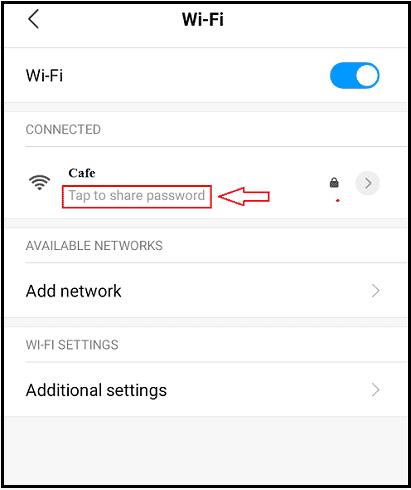
Passaggio 6: fai clic su di esso. Quindi il codice QR appare sullo schermo del tuo Android.
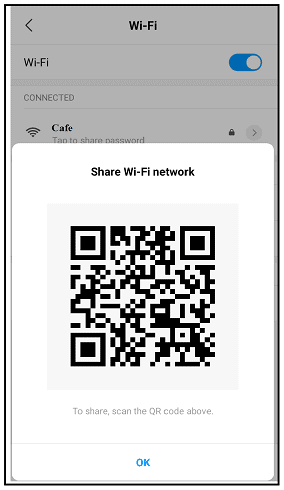
Passaggio 7: ora prendi il dispositivo Android del tuo amico o un altro tuo Android. E scansiona il codice QR con l'aiuto dell'app QR Code Scanner.
Passaggio 8: Successivamente, utilizzando l'app QR Code Scanner, puoi condividere la tua password Wi-Fi connessa con i tuoi amici tramite WhatsApp, e-mail e altro.
Questo è tutto! Hai condiviso la password della tua rete Wi-Fi connessa ai dispositivi dei tuoi amici con il dispositivo Android.
2. Come condividere una password Wi-Fi dal tuo iOS ad altri dispositivi iOS
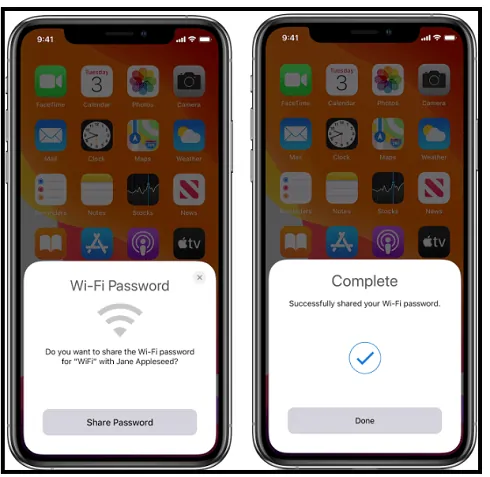
Segui i passaggi indicati di seguito per condividere la tua password Wi-Fi dal tuo dispositivo iOS.
- Prima che inizi:
- Attiva Wi-Fi e Bluetooth sul tuo dispositivo iOS e su quello dei tuoi amici.
- Disattiva l'hotspot personale su entrambi i dispositivi.
- Assicurati che il tuo ID Apple sia aggiunto all'app Contatti del tuo amico.
- Tieni entrambi i dispositivi vicini l'uno all'altro entro la portata del Bluetooth e del Wi-Fi.
- Assicurati che entrambi i dispositivi dispongano della versione più recente di iOS o macOS High Sierra o iPadOS.
- Ora procedi come segue:
- Assicurati che il tuo dispositivo sia sbloccato. E connetti il tuo dispositivo alla rete wifi.
- Ora sul dispositivo del tuo amico seleziona la rete wifi.
- Quindi sul tuo dispositivo, fai clic su "Condividi password". E su "Fatto".
Questo è tutto! Hai condiviso con successo la tua password wifi dal tuo iPhone all'iPhone del tuo amico.
Non riesco ancora a condividere:
Se non riesci ancora a condividere la tua password wifi. Quindi segui questi passaggi.
- Riavvia entrambi i dispositivi. E prova ancora.
- Se hai ancora difficoltà a condividere la tua password wifi. O se ancora non riesci a condividerlo. Quindi digita manualmente la tua password wifi sull'iPhone del tuo amico.
Leggilo: I 5 migliori router WiFi economici e migliori per casa / ufficio
3. Condividi la password Wi-Fi dal tuo PC a qualsiasi dispositivo
Tutorial video: condividi la password Wi-Fi dal tuo PC a qualsiasi dispositivo
Puoi anche condividere la password Wi-Fi dal tuo PC a qualsiasi altro dispositivo. Per questo, basta seguire i passaggi elencati di seguito.

Passaggio 1: su Windows 10, fai clic sul pulsante Start.
Passaggio 2: quindi scegli Impostazioni. E vai su Rete e Internet > Stato > Centro connessioni di rete e condivisione.
Passaggio 3: su Windows 8.1 o 7, fare clic sul pulsante di avvio. E cerca Rete.
Passaggio 4: quindi fare clic su "Centro connessioni di rete e condivisione".
Passaggio 5: ora fai clic sulla rete Wi-Fi richiesta. Quindi viene visualizzata una piccola finestra sullo schermo del sistema.
Passaggio 6: ora, fai clic su Proprietà wireless. E poi nella scheda Sicurezza.
Passaggio 7: Infine, fai clic sulla casella di controllo "Mostra personaggi".
Questo è tutto! La password Wi-Fi viene visualizzata nella casella Chiave di sicurezza di rete. Ora puoi copiarlo e condividerlo via e-mail, SMS, WhatsApp Web e altro ancora.
4. Condividi la password Wi-Fi dal tuo Mac ad altri dispositivi Mac e iOS
Oh! Ora puoi condividere la tua password Wi-Fi anche dal tuo Mac. Per questo, basta seguire i semplici passaggi come indicato di seguito.
Passaggio 1: assicurati che il tuo Mac sia sbloccato. Ed è connesso alla rete Wi-Fi. E hai effettuato l'accesso al tuo ID Apple.
Passaggio 2: quindi, assicurati di aver aggiunto l'ID Apple del tuo amico nell'app Contatti.
Passaggio 3: quindi, avvicina il tuo Mac e il dispositivo del tuo amico l'uno all'altro.
Passaggio 4: ora sul dispositivo del tuo amico seleziona la rete Wi-Fi.
Passaggio 5: quindi sul tuo Mac viene visualizzata la notifica della password Wi-Fi. Ora, fai clic su Condividi.
Questo è tutto! Hai condiviso la tua password Wi-Fi dal tuo Mac al dispositivo del tuo amico.
Consigliato: hot spot Wi-Fi per computer facile da creare con un software gratuito
5. Condividi la password Wi-Fi dal tuo iOS a qualsiasi dispositivo
Basta creare il QR Code di una rete Wi-Fi sul tuo dispositivo iOS. Quindi puoi condividere la password Wi-Fi su qualsiasi dispositivo. Per i dettagli, segui i passaggi seguenti.
Passaggio 1: assicurati che il tuo dispositivo iOS sia sbloccato. Ed è connesso alla rete Wi-Fi desiderata.
Passaggio 2: quindi, vai su Impostazioni> Wi-Fi> la tua rete Wi-Fi connessa. Basta fare clic sulla rete Wi-Fi connessa.
Passaggio 3: quindi, trova e copia l'SSID della rete Wi-Fi connessa.
Passaggio 4: quindi, scarica l'app Visual Codes dall'Apple Play Store. E installalo sul tuo dispositivo iOS.
Passaggio 5: ora aprilo. E fai clic su "Aggiungi codice".
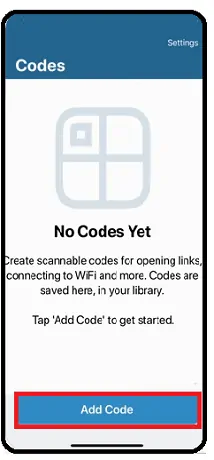
Passaggio 6: quindi, fai clic sull'opzione "Connetti a WiFi".
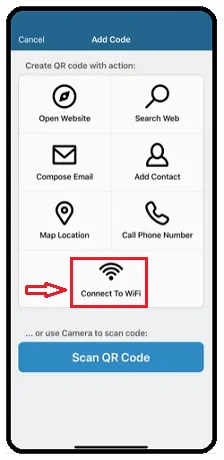
Passaggio 7: ora inserisci i dettagli come il nome della tua rete Wi-Fi, la password e il tipo di sicurezza. E poi l'etichetta del codice QR. E conferma le modifiche.
Passaggio 8: quindi è possibile creare il codice QR per la rete Wi-Fi desiderata. Quindi, fai clic sul codice per visualizzare un codice QR a grandezza naturale.
Passaggio 9: ora prendi il tuo dispositivo Android o i tuoi amici. E apri QR Code Scanner sul dispositivo Android e scansiona il QR Code creato sul tuo dispositivo iOS.
Passaggio 10: quindi il tuo SSID (nome della rete Wi-Fi) e la password vengono visualizzati sullo schermo del tuo dispositivo Android.
Passaggio 11: ora fai uno screenshot. E condividi la tua password Wi-Fi via e-mail, WhatsApp e altro su qualsiasi dispositivo.
Qui, con l'aiuto dell'app Visual Codes, puoi anche condividere il QR Code creato direttamente dal tuo dispositivo iOS su qualsiasi dispositivo tramite e-mail, WhatsApp e altro.
Conclusione
Ora puoi scegliere una delle cinque tecniche per condividere qualsiasi password di rete Wi-Fi con altri. Se hai un dispositivo Android, puoi scegliere il primo metodo. Allo stesso modo, puoi scegliere i metodi rimanenti, in base al dispositivo disponibile con te.
- Leggi Avanti: Come utilizzare l'hotspot Wi-Fi del telefono Android
- Creare un hotspot WiFi in un laptop Windows è facile con CMD
Vorrei che questo articolo Come condividere una password Wi-Fi ti aiutasse a condividere la password della tua rete Wi-Fi con i tuoi amici. In tal caso, condividilo e segui whatvwant su Facebook, Twitter e YouTube per ulteriori suggerimenti.
Domande frequenti sulla password Wi-Fi
Puoi condividere la password WIFI su Android?
Sì. Con QR Code Scanner, puoi farlo. Per i dettagli, leggi il primo metodo in questo articolo.
Come posso condividere il WIFI dal mio telefono Android?
Basta installare l'app QR Code Scanner sul tuo dispositivo. Quindi puoi condividere la tua password Wi-Fi dal tuo telefono con altri tramite WhatsApp, e-mail e altro. Per ulteriori dettagli, basta leggere questo articolo.
Come trovi la tua password WiFi su PC?
Basta seguire i semplici passaggi indicati nel terzo metodo in questo articolo.
Puoi condividere la password WiFi da iPhone ad Android?
Sì. Puoi condividerlo.
Come posso condividere il WiFi dal mio iPhone?
Puoi condividere la tua password Wi-Fi sul tuo iPhone con due metodi: 1)Installando l'app Visual Codes.
E 2) Direttamente dal tuo iPhone senza alcuna installazione.
Posso condividere una password WiFi con il mio Mac?
Sì. Puoi. Per questo, segui i passaggi indicati nel quarto metodo in questo articolo.
